OPRET ET FELT 1/2
Denne artikel guider dig gennem den trinvise feltkortlægningsproces og konfiguration af robottens driftsindstillinger.
Det er nemt at sætte en ny mark op, når man følger hvert enkelt trin nøje. Før du begynder, skal du sørge for at:
-
Monter droiden på feltbeslaget for at transportere den hen over feltet.
-
Bekræft, at robotten modtager et FAST RTK-signal.
PROCEDURE
TRIN 1
Fra HMI-hovedskærmen skal du stryge til højre til side 3, der hedder "Feltopsætning".

TRIN 2
Åbn derefter rullemenuen, og vælg en tom feltplads.
ADVARSEL ⚠️
Hvis du vælger et slot, der allerede indeholder et gemt felt (dvs. ikke er tomt), overskrives det eksisterende felt og alle dets indstillinger permanent.

TRIN 3
Tryk på"Opret nyt felt".

TRIN 4
Tryk på ikonet "?", og indtast derefter det nye feltnavn som vist på eksempelbillederne nedenfor.


TRIN 5
Flyt robotten til det første hjørnepunkt på banen, og gem dens placering.
TIPS OG TRICKS 😁👇
Husk, at den placering, der gemmes, svarer til positionen for den forreste GPS-antenne.

TIPS OG TRICKS 🤓👍.
Vi anbefaler på det kraftigste at gemme hjørnepunkt 1 på det punkt på marken, der er tættest på hovedadgangsområdet - f.eks. en port eller indgangen fra vejen, hvor du afleverer droiden - da placeringen af hjørnepunkt 1 ikke kan ændres, efter at det er gemt.TRIN 6
Når du har gemt hjørnepunkt 1, har du to muligheder:
- Hvis du er tilfreds med dens position, skal du fortsætte med at flytte robotten til de resterende hjørnepunkter og gemme hvert enkelt, indtil feltet er helt afgrænset.
- Hvis du vil justere hjørnepunkt 1, skal du trykke på "Fortryd sidste hjørnepunkt" og gemme den nye position, når robotten er placeret korrekt.
Bemærk: Knappen "Fortryd sidste hjørnepunkt" er tilgængelig, hver gang du gemmer et hjørnepunkt.

TRIN 7
Fortsæt med at skitsere marken ved at flytte droiden til hvert ønskede hjørne og gemme hvert punkt, indtil hele markens omkreds er færdig.
TRIN 8
Når du har gemt alle hjørnepunkterne, skal du indstille referencelinjen - den vigtigste AB-linje, der bestemmer robottens kørselsretning.
Referencelinjen begynder altid ved hjørnepunkt 1, men man kan vælge, hvilket hjørne den skal pege på.
For at definere den skal du trykke på "0"-pladsen og indtaste nummeret på det ønskede hjørnepunkt for linjens retning.

TIPS OG TRICKS 😁👇
Når du indstiller referencelinjen, skal du tilstræbe en konfiguration, der minimerer antallet af nødvendige omdrejninger.Hvis du f.eks. indstiller referencelinjen mellem hjørnepunkt 1 og hjørnepunkt 2, vil alle feltrækker være parallelle med denne linje.
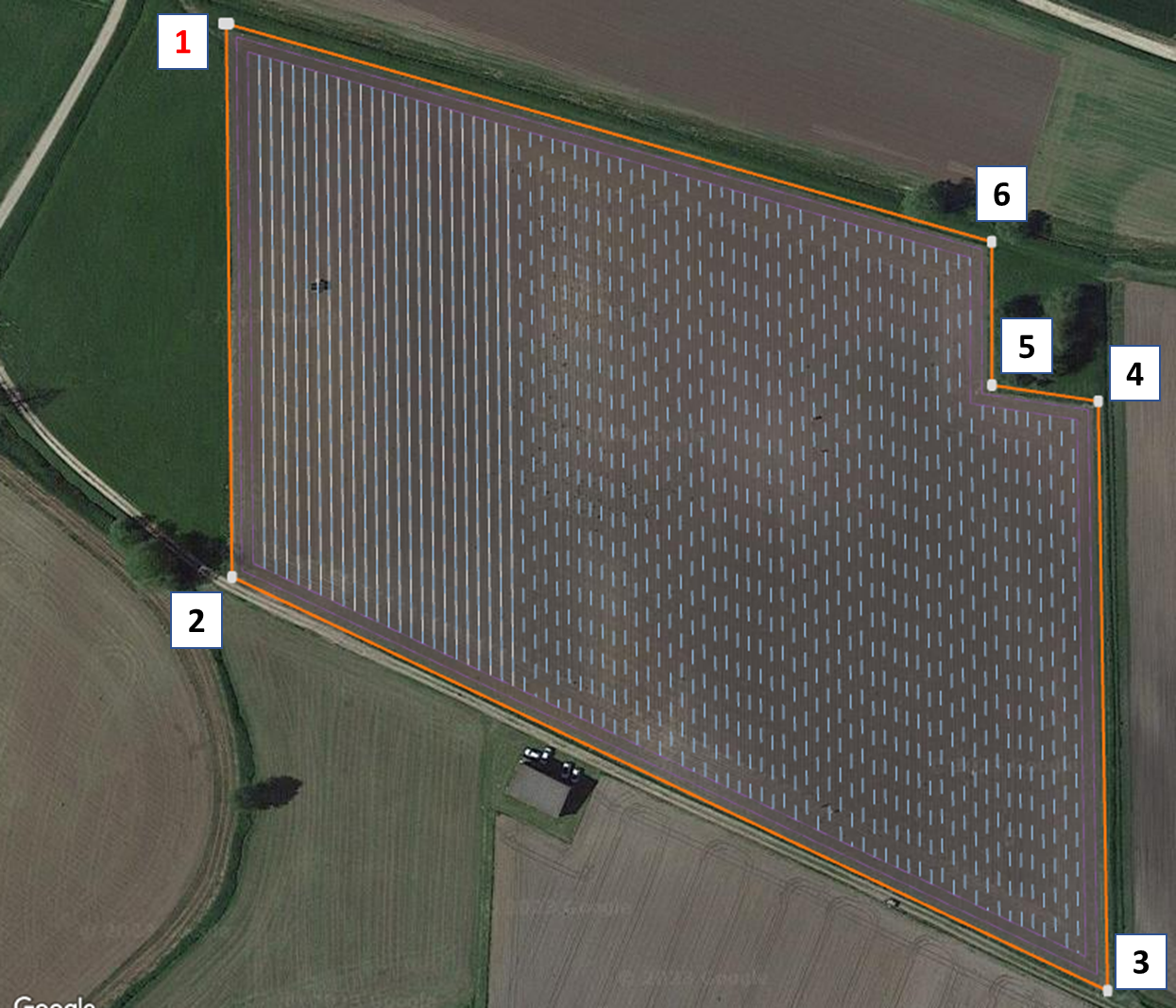
Der kan opstå problemer, hvis referencelinjen indstilles ved hjælp af det forkerte hjørnepunkt, som vist nedenfor:
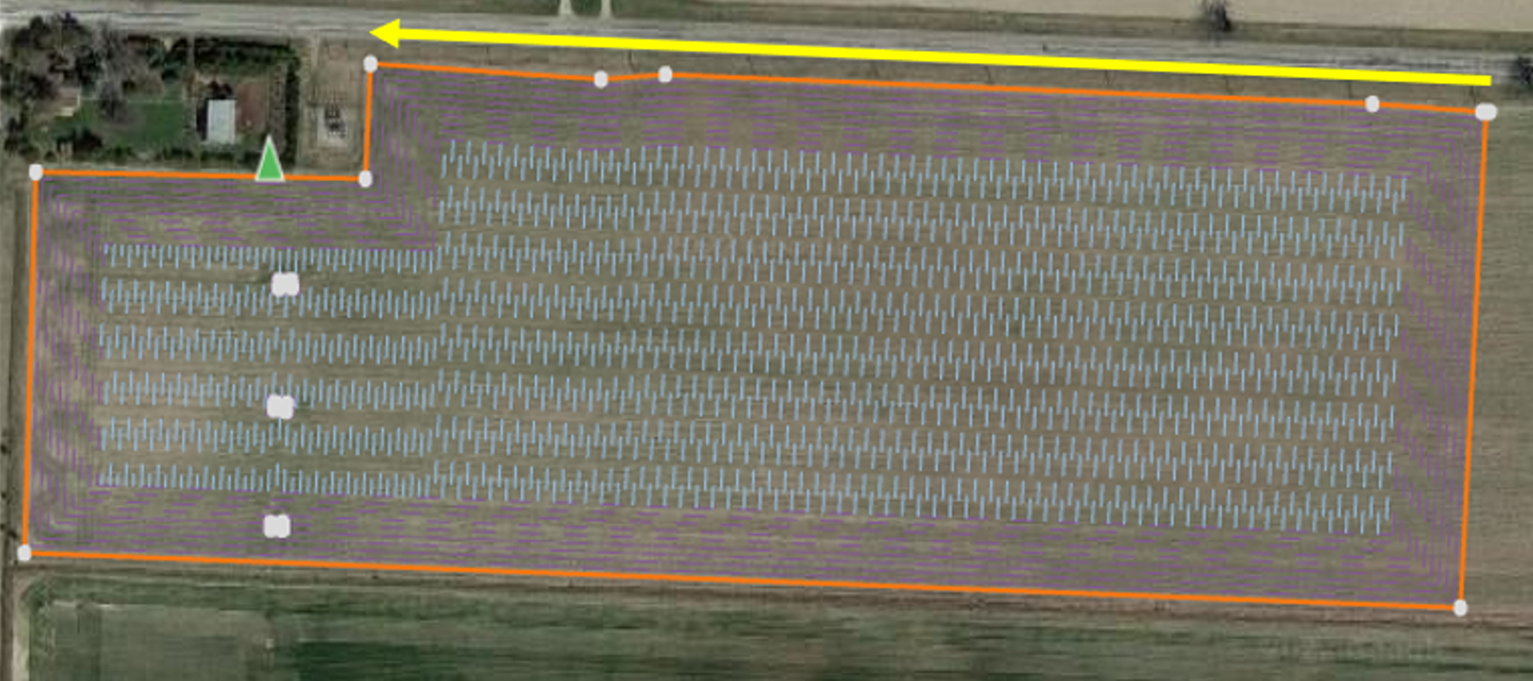
TRIN 9
Når du har indstillet referencelinjen (f.eks. fra CP1 til CP4 som vist), kan du fortsætte ved at trykke på pilen i øverste højre hjørne.

TRIN 10
Gennemgå feltoplysningerne for at bekræfte:
-
Antallet af hjørnepunkter, der definerer feltgrænsen
-
Det aktuelle referencepunkt for AB-linjerne
Hvis alt er korrekt, skal du trykke på "Gem" for at fortsætte. Hvis du har brug for at foretage ændringer, skal du trykke på pilen i øverste venstre hjørne for at vende tilbage til forrige side.

TRIN 11
Hvis din mark indeholder forhindringer inden for dens omkreds - f.eks. elmaster, brønde eller vandudtag - skal du vælge "Indstil forhindringer" for at begynde at kortlægge dem.
BEMÆRK 😉.
Hver forhindring kræver mindst 3 hjørnepunkter for at blive kortlagt korrekt.
Proceduren for kortlægning af forhindringer er den samme som for opsætning af marken: Flyt droiden til hvert punkt, og gem positionen.
Når du har kortlagt en forhindring, kan du enten fortsætte med at tilføje flere forhindringer eller afslutte opsætningen af marken ved at klikke på pilen i øverste højre hjørne.

TRIN 12
Når feltgrænsen og eventuelle forhindringer nu er indstillet, skal du gå videre til næste vejledning for at konfigurere robottens driftsindstillinger for dette felt -. OPRET EN BANE 2/2
